반응형
Notice
Recent Posts
Recent Comments
| 일 | 월 | 화 | 수 | 목 | 금 | 토 |
|---|---|---|---|---|---|---|
| 1 | 2 | 3 | 4 | |||
| 5 | 6 | 7 | 8 | 9 | 10 | 11 |
| 12 | 13 | 14 | 15 | 16 | 17 | 18 |
| 19 | 20 | 21 | 22 | 23 | 24 | 25 |
| 26 | 27 | 28 | 29 | 30 | 31 |
Tags
- musthave
- sql developer
- vscode에서github연동
- vscode
- 윈도우10
- oracle
- 오라클
- Java
- 리엑트
- #php.ini
- 낙짜쌤
- 낙자쌤
- Eclipse
- GIT
- extension
- MySQL
- 낙자
- Github
- jQuery
- 노트패드
- Linux
- Spring Legacy
- 한국소프트웨어인재개발원
- Windows10
- eclipse github
- Visual Studio Code
- 이클립스 파일인코딩
- 이클립스
- #MySQL
- 확장프로그램
Archives
- Today
- Total
자바강사 낙자쌤
[버전관리] Eclipse 에서 git 사용 및 github 연동하기02 본문
728x90
반응형
Eclipse 에서 git 사용 및 github 연동하기
step01 - github 회원가입 및 저장소 생성 [바로가기]
step02 - gitbash 설치 및 설정 [현재문서]
step03 - 이클립스에서 연동하기 [바로가기]
Git-scm설치
https://git-scm.com/ 접속한다.
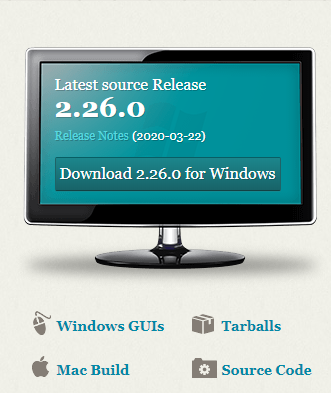

Download 버튼을 누르면 즉시 다운로드가 시작된다.
윈도우에서 설치하기 : 거의 대부분은 디폴트 상태로 설치하면 된다.
환경 변수를 맨 위로 체크하고 <Next> 클릭

※ Use Git from Git Bash only : 환경 변수를 변경하지 않고 Git bash 커맨드 라인 도구에서만 실행한다.
※ Use Git from Windows Command Prompt : 윈도우 커맨드 프롬프트에서 Git을 실행할 수 있는 최소한의 내용을 환경 변수에 추가해 설치한다.
※ Use Git from optional Unix tools from the Windows Command Prompt : Git과 부수적인 UNIX 도구들을 모두 윈도우 환경 변수에 추가한다.
시작메뉴 -> Git -> Git Bash 를 실행하여 사용자 이름과 이메일을 설정한다.
$ git config --global user.name "사용자 이름"
$ git config --global user.email "이메일"

끄읏~
728x90
반응형
'Development Tools' 카테고리의 다른 글
| Visual Studio Code (vscode) 초기 설정으로 되돌리기 (설정초기화) (0) | 2022.02.26 |
|---|---|
| [버전관리] Eclipse 에서 git 사용 및 github 연동하기03 (0) | 2021.09.29 |
| github 기본 브랜치 변경하기 (0) | 2021.09.29 |
| VScode 에서 github 사용하기3 - git 명령어 사용(readme추가O) (0) | 2021.09.26 |
| VSCode 터미널 폰트 변경 (0) | 2021.09.19 |




